Comment éviter de se faire arnaquer par des escrocs qui abusent du logiciel TeamViewer ?
L'hameçonnage/arnaqueÉgalement connu sous le nom de: Pop-up Arnaque TeamViewer
Obtenez une analyse gratuite et vérifiez si votre ordinateur est infecté.
SUPPRIMEZ-LES MAINTENANTPour utiliser le produit complet, vous devez acheter une licence pour Combo Cleaner. 7 jours d’essai limité gratuit disponible. Combo Cleaner est détenu et exploité par RCS LT, la société mère de PCRisk.
Comment se prévenir des problèmes causés par l'arnaque TeamViewer ?
Qu'est-ce que l'arnaque TeamViewer ?
TeamViewer est un logiciel légitime utilisé pour se connecter à des ordinateurs distants, fournir un support à distance, transférer des fichiers entre différents ordinateurs, etc. Cependant, il y a des escrocs qui utilisent ce logiciel à des fins malveillantes. Afin d'inciter les gens à installer TeamViewer, les arnaqueurs utilisent souvent divers sites Web d'arnaque. L'un des exemples est une page d'escroquerie au support technique prétendant que l'ordinateur du visiteur pourrait être en danger. Très souvent, les gens ne visitent pas les sites Web de ce genre dans un but précis, ils sont ouverts par des applications potentiellement indésirables (PUA) qui sont installées sur les navigateurs ou les systèmes d'exploitation.
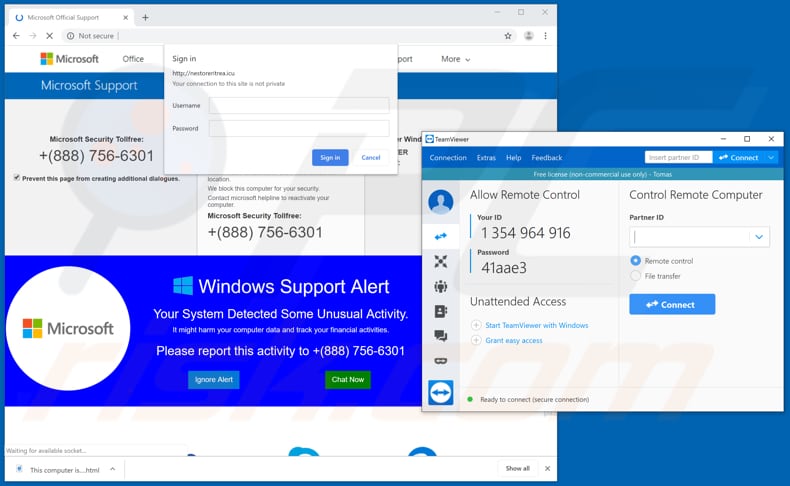
Dans ce cas, les arnaqueurs tentent d'amener les gens à installer TeamViewer par le biais d'une page d'escroquerie technique déguisée en page officielle de support Microsoft. Cependant, l'entreprise Microsoft n'a rien à voir avec cette page d'arnaque. Selon ce site, le système a détecté une activité inhabituelle qui pourrait nuire à un ordinateur et pourrait être utilisé pour suivre les activités financières. Les visiteurs sont encouragés à signaler ce problème en appelant le numéro "+(888) 756-6301" et/ou pour permettre au "support technique" de se connecter à un ordinateur via TeamViewer. D'une façon ou d'une autre, les escrocs utilisent des pages de ce type pour amener les gens à télécharger et à installer des logiciels de protection informatique (progiciels) qui coûtent entre 200 $ et 1 000 $ ou à payer pour leurs services de soutien à distance. Il est très probable qu'ils utilisent TeamViewer (ou/et la page d'escroquerie du support technique) pour amener les gens à installer d'autres logiciels non désirés également. Notez qu'en permettant aux arnaqueurs de se connecter à un ordinateur à distance, il existe un risque pour l'utilisateur de voir son ordinateur infecté par un logiciel malveillant comme un logiciel de rançon. Quoi qu'il en soit, il est fortement recommandé de ne pas faire confiance aux sites Web de ce type et surtout, de ne pas permettre aux fraudeurs de se connecter à un ordinateur via un logiciel comme TeamViewer. Les escroqueries conçues pour inciter les gens à installer TeamViewer peuvent être signalées en cliquant sur ce lien.
Très souvent, les pages d'arnaque sont ouvertes par des PUAs installés. Les applications de ce type ouvrent des pages douteuses, affichent des publicités et recueillent diverses données. Lorsqu'elles sont installées, elles affichent souvent des publicités (comme des coupons, des bannières, des sondages, des fenêtres contextuelles et ainsi de suite) qui, lorsqu'on clique dessus, ouvrent des sites Web non dignes de confiance ou qui contiennent des téléchargements ou des installations non désirés. Elles recueillent également les adresses IP, saisissent les requêtes de recherche, les adresses des pages ouvertes, les géolocations, etc. Les personnes qui développent ces applications partagent généralement toutes les données collectées avec d'autres parties qui les utilisent à mauvais escient pour générer des revenus. Parfois, ces partis sont des cybercriminels différents.
| Nom | Pop-up Arnaque TeamViewer |
| Type de Menace | Hameçonnage, escroquerie, ingénierie sociale, fraude |
| Fausse Réclamation | Selon cette arnaque, il a été détecté une activité inhabituelle qui peut être évitée en contactant des arnaqueurs. |
| Numéro de Téléphone de l'Arnaque au Support Technique | +(888) 756-6301 |
| Logiciel Distribué | TeamViever et éventuellement d'autres logiciels indésirables. |
| Domaine Relié | nestoreritrea[.]icu |
| Noms de Détection (nestoreritrea[.]icu) | BitDefender (Logiciel Malveillant), CyRadar (Malicieux), Fortinet (Hameçonnage), Kaspersky (Logiciel Malveillant), Liste complète des détections (VirusTotal) |
| Adresse IP de Service (nestoreritrea[.]icu) | 216.119.148.9 |
| Symptômes | Faux messages d'erreur, fausses alertes système, pop-up d'erreurs, scan d'ordinateur canular. |
| Méthodes de Distribution | Des sites Web compromis, des publicités pop-up malhonnêtes en ligne, des applications potentiellement indésirables. |
| Information Additionelle | TeamViewer est un logiciel légitime que les arnaqueurs utilisent pour tromper les gens, pour installer des logiciels non désirés et pour payer de l'argent pour cela. |
| Dommages | Perte d'informations privées sensibles, perte monétaire, vol d'identité, infections possibles par des logiciels malveillants. |
| Suppression |
Pour éliminer d'éventuelles infections par des maliciels, analysez votre ordinateur avec un logiciel antivirus légitime. Nos chercheurs en sécurité recommandent d'utiliser Combo Cleaner. Téléchargez Combo CleanerUn scanner gratuit vérifie si votre ordinateur est infecté. Pour utiliser le produit complet, vous devez acheter une licence pour Combo Cleaner. 7 jours d’essai limité gratuit disponible. Combo Cleaner est détenu et exploité par RCS LT, la société mère de PCRisk. |
Ce que la plupart des escroqueries de ce type ont en commun, c'est que les escrocs les utilisent pour piéger les gens et les amener à installer des logiciels non désirés. Il est important de ne pas faire confiance à ces escroqueries et de ne jamais appeler les numéros fournis (ni installer les logiciels proposés). Des exemples d'escroqueries similaires sont "ERROR # MS-0x8024402C", "HARDDISK_ROOT_KIT_TROJAN_HIJACK.EXE" et "Windows Antivirus - Critical Alert". Les PUA qui ouvrent des pages de ce type sont généralement annoncés comme des applications régulières et inoffensives. Néanmoins, les personnes qui les installent sont généralement obligées de voir des publicités indésirables et de visiter des sites Web peu fiables. De plus, les développeurs utilisent ces applications pour recueillir diverses informations sur leurs habitudes de navigation.
Comment les applications potentiellement indésirables se sont-elles installées sur mon ordinateur ?
Les applications potentiellement indésirables sont généralement téléchargées et installées via des publicités intrusives (trompeuses), ou lorsque les développeurs de logiciels utilisent une méthode de marketing appelée "bundling". Ils utilisent cette méthode pour tromper les gens à télécharger et installer des PUAs avec d'autres logiciels en les cachant dans "Personnalisé", "Avancé" et autres paramètres/options similaires de leurs configurations. En règle générale, les informations sur les applications supplémentaires ne sont pas divulguées correctement. Cependant, les PUA ne peuvent pas être téléchargés et/ou installés sans l'autorisation des personnes concernées. Généralement, ils le font involontairement lorsqu'ils laissent tous les paramètres mentionnés non cochés et inchangés.
Comment éviter l'installation d'applications potentiellement indésirables ?
Tous les logiciels doivent être téléchargés à partir de sites Web officiels (dignes de confiance). Nous ne recommandons pas d'utiliser des téléchargeurs (ou installateurs) tiers, des sites Web non officiels, des réseaux Peer-to-Peer (comme eMule, les clients torrent) et autres canaux similaires. Si une configuration de téléchargement ou d'installation contient des paramètres tels que "Personnalisé", "Avancé", ils doivent être vérifiés. En d'autres termes, il n'est pas recommandé de terminer une installation sans rejeter les offres de téléchargement ou d'installation de logiciels non désirés. De plus, les publicités affichées sur des sites Web non dignes de confiance, tels que les sites de jeux d'argent, de pornographie, de rencontres pour adultes et autres sites similaires, redirigent vers d'autres pages non dignes de confiance (ou mènent à des téléchargements, installations non désirés). Si un navigateur ouvre des sites Web douteux ou affiche des publicités intrusives, supprimez toutes les extensions, plug-ins ou add-ons indésirables qui y sont (le cas échéant) installés. La même chose devrait être faite avec les programmes indésirables qui sont installés sur le système d'exploitation (ordinateur). Si votre ordinateur est déjà infecté par des PUA, nous vous recommandons d'effectuer un scan avec Combo Cleaner Antivirus pour Windows pour les éliminer automatiquement.
Suppression automatique et instantanée des maliciels :
La suppression manuelle des menaces peut être un processus long et compliqué qui nécessite des compétences informatiques avancées. Combo Cleaner est un outil professionnel de suppression automatique des maliciels qui est recommandé pour se débarrasser de ces derniers. Téléchargez-le en cliquant sur le bouton ci-dessous :
TÉLÉCHARGEZ Combo CleanerEn téléchargeant n'importe quel logiciel listé sur ce site web vous acceptez notre Politique de Confidentialité et nos Conditions d’Utilisation. Pour utiliser le produit complet, vous devez acheter une licence pour Combo Cleaner. 7 jours d’essai limité gratuit disponible. Combo Cleaner est détenu et exploité par RCS LT, la société mère de PCRisk.
Menu rapide :
- Qu'est-ce que l'arnaque TeamViewer ?
- ETAPE 1. Désinstaller les applications trompeuses à l'aide du Panneau de configuration.
- ETAPE 2. Supprimer le logiciel publicitaire d'Internet Explorer.
- ETAPE 3. Supprimer les extensions malhonnêtes de Google Chrome.
- ETAPE 4. Supprimer les plug-ins potentiellement indésirables de Mozilla Firefox.
- ETAPE 5. Supprimer les extensions malhonnêtes de Safari.
- ETAPE 6. Supprimer les plug-ins malhonnêtes de Microsoft Edge.
Suppression d'applications potentiellement indésirables :
Utilisateurs de Windows 10:

Cliquez droite dans le coin gauche en bas de l'écran, sélectionnez le Panneau de Configuration. Dans la fenêtre ouverte choisissez Désinstallez un Programme.
Utilisateurs de Windows 7:

Cliquez Démarrer ("Logo de Windows" dans le coin inférieur gauche de votre bureau), choisissez Panneau de configuration. Trouver Programmes et cliquez Désinstaller un programme.
Utilisateurs de macOS (OSX):

Cliquer Localisateur, dans la fenêtre ouverte sélectionner Applications. Glisser l’application du dossier Applications à la Corbeille (localisé sur votre Dock), ensuite cliquer droite sur l’cône de la Corbeille et sélectionner Vider la Corbeille.
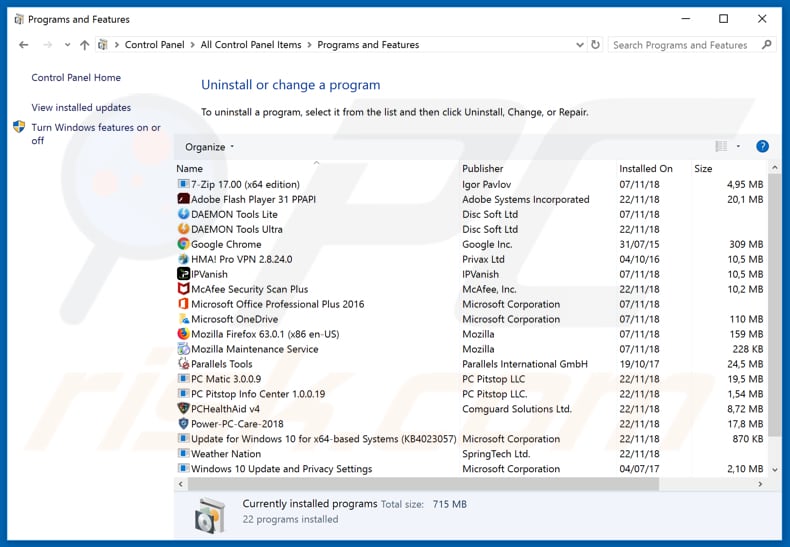
Dans la fenêtre de désinstallation des programmes, recherchez les applications suspectes ou récemment installées, sélectionnez ces entrées et cliquez sur "Désinstaller" ou "Supprimer".
Après avoir désinstallé le programme potentiellement indésirable, recherchez sur votre ordinateur toute infection par un logiciel malveillant. Pour analyser votre ordinateur, utilisez le logiciel de suppression des logiciels malveillants recommandé.
TÉLÉCHARGEZ le programme de suppression des infections malveillantes
Combo Cleaner vérifie si votre ordinateur est infecté. Pour utiliser le produit complet, vous devez acheter une licence pour Combo Cleaner. 7 jours d’essai limité gratuit disponible. Combo Cleaner est détenu et exploité par RCS LT, la société mère de PCRisk.
Supprimer les extensions malhonnêtes des navigateurs internet :
Vidéo montrant comment supprimer les extensions de navigateur potentiellement indésirables :
 Supprimer les extensions malicieuses d'Internet Explorer :
Supprimer les extensions malicieuses d'Internet Explorer :
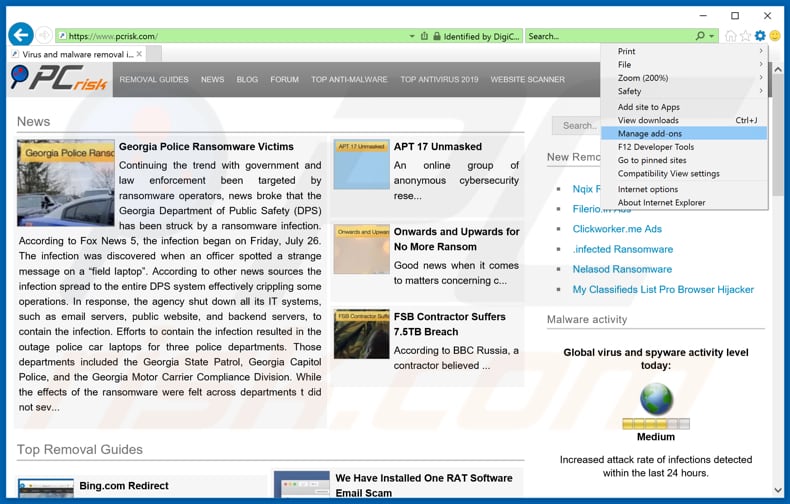
Cliquez sur le bouton "roue crantée" ![]() (en haut à droite d'Internet Explorer), sélectionnez "Gérer les extensions". Recherchez les extensions de navigateur suspectes récemment installées, sélectionnez ces entrées et cliquez sur "Supprimer".
(en haut à droite d'Internet Explorer), sélectionnez "Gérer les extensions". Recherchez les extensions de navigateur suspectes récemment installées, sélectionnez ces entrées et cliquez sur "Supprimer".
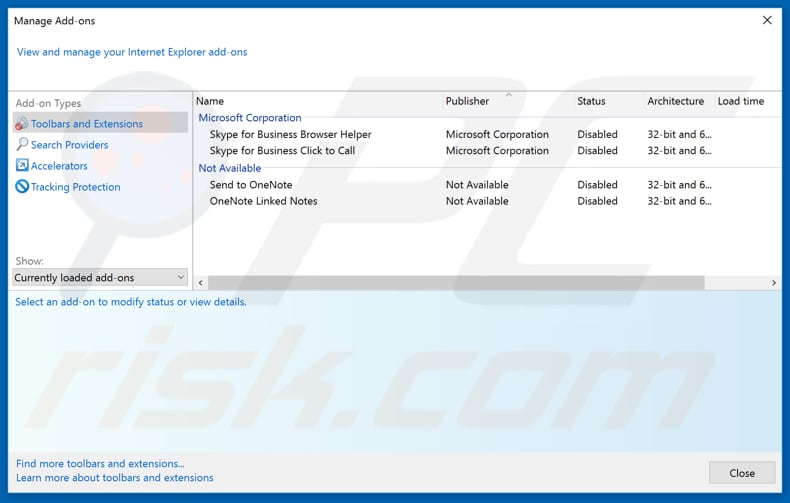
Méthode optionnelle:
Si vous continuez à avoir des problèmes avec la suppression des pop-up arnaque teamviewer, restaurer les paramètres d'Internet Explorer à défaut.
Utilisateurs de Windows XP: Cliquer Démarrer cliquer Exécuter, dans la fenêtre ouverte taper inetcpl.cpl. Dans la fenêtre ouverte cliquer sur l'onglet Avancé, ensuite cliquer Restaurer.

Utilisateurs de Windows Vista et Windows 7: Cliquer le logo de Windows, dans la boîte de recherche au démarrage taper inetcpl.cpl et clique entrée. Dans la fenêtre ouverte cliquer sur l'onglet Avancé, ensuite cliquer Restaurer.

Utilisateurs de Windows 8: Ouvrez Internet Explorer et cliquez l'icône roue. Sélectionnez Options Internet.

Dans la fenêtre ouverte, sélectionnez l'onglet Avancé.

Cliquez le bouton Restaurer.

Confirmez que vous souhaitez restaurer les paramètres d'Internet Explorer à défaut en cliquant sur le bouton Restaurer.

 Supprimer les extensions malicieuses de Google Chrome :
Supprimer les extensions malicieuses de Google Chrome :

Cliquer sur le bouton menu de Chrome ![]() (en haut à droite de Google Chrome), sélectionnez "Plus d’outils" et cliquez sur "Extensions". Localisez tous les add-ons de navigateurs suspects récemment installés et supprimez-les.
(en haut à droite de Google Chrome), sélectionnez "Plus d’outils" et cliquez sur "Extensions". Localisez tous les add-ons de navigateurs suspects récemment installés et supprimez-les.
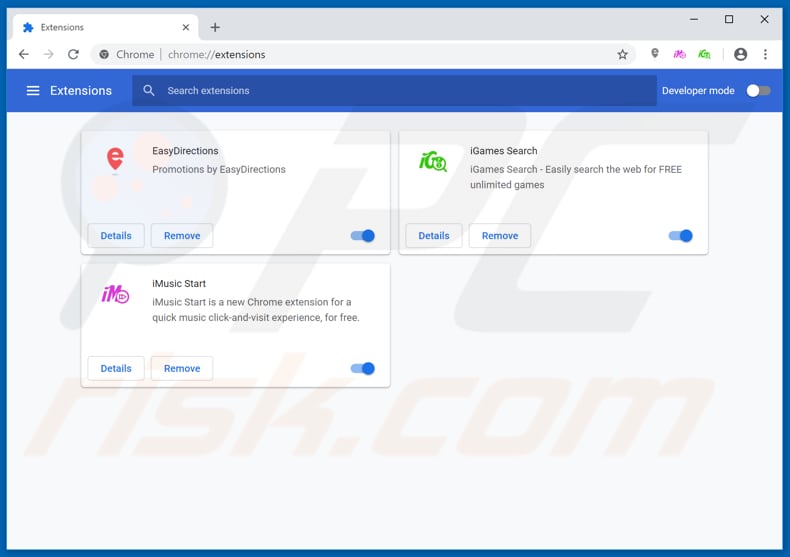
Méthode optionnelle :
Si vous continuez à avoir des problèmes avec le pop-up arnaque teamviewer, restaurez les paramètres de votre navigateur Google Chrome. Cliquer 'icône du menu Chromel ![]() (dans le coin supérieur droit de Google Chrome) et sélectionner Options. Faire défiler vers le bas de l'écran. Cliquer le lien Avancé… .
(dans le coin supérieur droit de Google Chrome) et sélectionner Options. Faire défiler vers le bas de l'écran. Cliquer le lien Avancé… .

Après avoir fait défiler vers le bas de l'écran, cliquer le bouton Restaurer (Restaurer les paramètres à défaut) .

Dans la fenêtre ouverte, confirmer que vous voulez restaurer les paramètres par défaut de Google Chrome e cliquant le bouton Restaurer.

 Supprimer les plugins malicieux de Mozilla Firefox :
Supprimer les plugins malicieux de Mozilla Firefox :
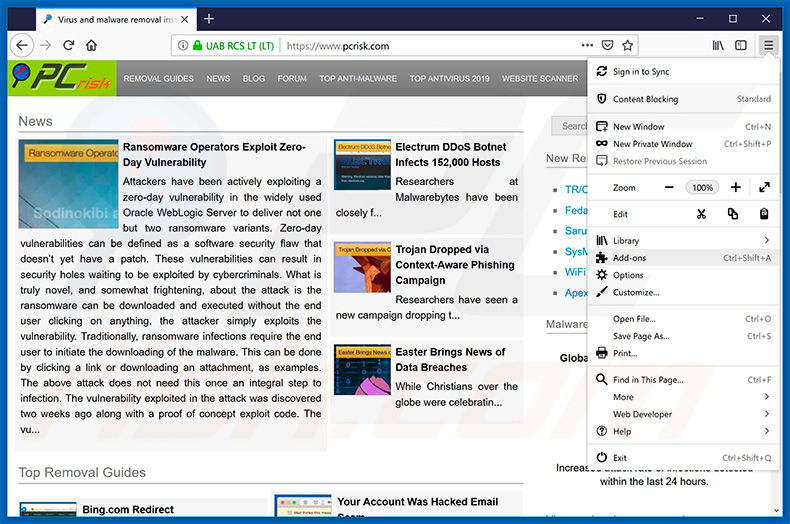
Cliquer sur le menu Firefox ![]() (en haut à droite de la fenêtre principale), sélectionnez "Add-ons". Cliquez sur "Extensions", dans la fenêtre qui s'ouvre, supprimez tous les plug-ins de navigateur suspects récemment installés.
(en haut à droite de la fenêtre principale), sélectionnez "Add-ons". Cliquez sur "Extensions", dans la fenêtre qui s'ouvre, supprimez tous les plug-ins de navigateur suspects récemment installés.
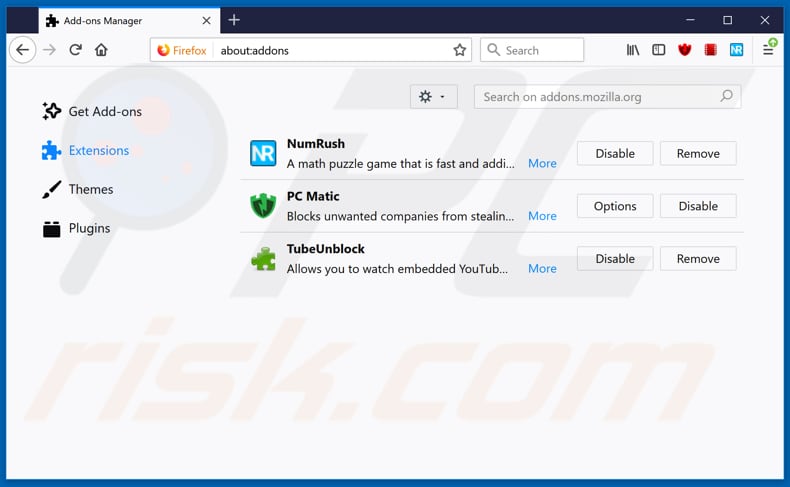
Méthode optionnelle:
Les utilisateurs d'ordinateur qui ont des problèmes avec la suppression des pop-up arnaque teamviewer peuvent restaurer leurs paramètres de Mozilla Firefox.
Ouvrez Mozilla FireFox, dans le haut à gauche dans la fenêtre principale cliquer sur le menu Firefox, ![]() dans le menu ouvert cliquez sur l'icône Ouvrir le menu d'aide,
dans le menu ouvert cliquez sur l'icône Ouvrir le menu d'aide, ![]()
 Sélectionnez Information de Dépannage.
Sélectionnez Information de Dépannage.

Dans la fenêtre ouverte cliquez sur le bouton Restaurer Firefox.

Dans la fenêtre ouverte, confirmez que vous voulez restaurer les paramètres de Mozilla Firefox à défaut en cliquant sur le bouton Restaurer.

 Supprimer les extensions malicieuses de Safari:
Supprimer les extensions malicieuses de Safari:

Assurez-vous que votre navigateur Safari est actif, cliquer le menu Safari, et sélectionner Préférences....

Dans la fenêtre ouverte cliquer Extensions, trouver toutes les extensions suspicieuses récemment installées, sélectionner-les et cliquer Désinstaller.
Méthode optionnelle:
Assurez-vous que votre navigateur Safari est actif et cliquer sur le menu Safari. À partir du menu déroulant sélectionner Supprimer l’historique et les données des sites web...

Dans la fenêtre ouverte sélectionner tout l’historique et cliquer le bouton Supprimer l’historique.

 Supprimer les extensions malveillantes de Microsoft Edge :
Supprimer les extensions malveillantes de Microsoft Edge :

Cliquez sur l'icône du menu Edge ![]() (dans le coin supérieur droit de Microsoft Edge), sélectionnez "Extensions". Repérez tous les modules d'extension de navigateur suspects récemment installés et cliquez sur "Supprimer" sous leur nom.
(dans le coin supérieur droit de Microsoft Edge), sélectionnez "Extensions". Repérez tous les modules d'extension de navigateur suspects récemment installés et cliquez sur "Supprimer" sous leur nom.

Méthode optionnelle :
Si vous continuez à avoir des problèmes avec la suppression de pop-up arnaque teamviewer, réinitialisez les paramètres de votre navigateur Microsoft Edge. Cliquez sur l'icône du menu Edge ![]() (dans le coin supérieur droit de Microsoft Edge) et sélectionnez Paramètres.
(dans le coin supérieur droit de Microsoft Edge) et sélectionnez Paramètres.

Dans le menu ouvert des paramètres, sélectionnez Rétablir les paramètres.

Sélectionnez Rétablir la valeur par défaut de tous les paramètres. Dans la fenêtre ouverte, confirmez que vous souhaitez rétablir les paramètres par défaut de Microsoft Edge en cliquant sur le bouton Réinitialiser.

- Si cela ne vous a pas aidé, suivez ces instructions alternatives qui expliquent comment réinitialiser le navigateur Microsoft Edge.
Résumé:
 Habituellement les applications de type logiciel de publicité ou les applications potentiellement indésirables infiltrent les navigateurs Internet de l’utilisateur à travers des téléchargements de logiciels gratuits. Notez que la source la plus sécuritaire pour télécharger un logiciel gratuit est le site web du développeur. Pour éviter l’installation de logiciel de publicité soyez très attentifs quand vous téléchargez et installez un logiciel gratuit. Quand vous installez le programmes gratuit déjà téléchargé choisissez les options d’installation personnalisée ou avancée – cette étape révèlera toutes les applications potentiellement indésirables qui sont installés en combinaison avec votre programme gratuit choisi.
Habituellement les applications de type logiciel de publicité ou les applications potentiellement indésirables infiltrent les navigateurs Internet de l’utilisateur à travers des téléchargements de logiciels gratuits. Notez que la source la plus sécuritaire pour télécharger un logiciel gratuit est le site web du développeur. Pour éviter l’installation de logiciel de publicité soyez très attentifs quand vous téléchargez et installez un logiciel gratuit. Quand vous installez le programmes gratuit déjà téléchargé choisissez les options d’installation personnalisée ou avancée – cette étape révèlera toutes les applications potentiellement indésirables qui sont installés en combinaison avec votre programme gratuit choisi.
Aide pour la suppression:
Si vous éprouvez des problèmes tandis que vous essayez de supprimer pop-up arnaque teamviewer de votre ordinateur, s'il vous plaît demander de l'aide dans notre forum de suppression de logiciel malveillant.
Publier un commentaire:
Si vous avez de l'information additionnelle sur pop-up arnaque teamviewer ou sa suppression s'il vous plaît partagez vos connaissances dans la section commentaires ci-dessous.
Source: https://www.pcrisk.com/removal-guides/15592-teamviewer-tech-support-scam
Partager:

Tomas Meskauskas
Chercheur expert en sécurité, analyste professionnel en logiciels malveillants
Je suis passionné par la sécurité informatique et la technologie. J'ai une expérience de plus de 10 ans dans diverses entreprises liées à la résolution de problèmes techniques informatiques et à la sécurité Internet. Je travaille comme auteur et éditeur pour PCrisk depuis 2010. Suivez-moi sur Twitter et LinkedIn pour rester informé des dernières menaces de sécurité en ligne.
Le portail de sécurité PCrisk est proposé par la société RCS LT.
Des chercheurs en sécurité ont uni leurs forces pour sensibiliser les utilisateurs d'ordinateurs aux dernières menaces en matière de sécurité en ligne. Plus d'informations sur la société RCS LT.
Nos guides de suppression des logiciels malveillants sont gratuits. Cependant, si vous souhaitez nous soutenir, vous pouvez nous envoyer un don.
Faire un donLe portail de sécurité PCrisk est proposé par la société RCS LT.
Des chercheurs en sécurité ont uni leurs forces pour sensibiliser les utilisateurs d'ordinateurs aux dernières menaces en matière de sécurité en ligne. Plus d'informations sur la société RCS LT.
Nos guides de suppression des logiciels malveillants sont gratuits. Cependant, si vous souhaitez nous soutenir, vous pouvez nous envoyer un don.
Faire un don
▼ Montrer la discussion